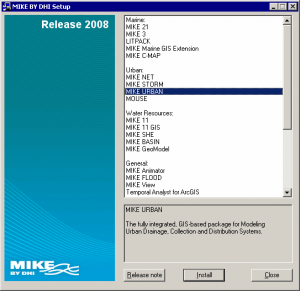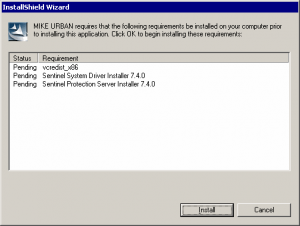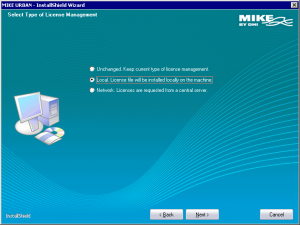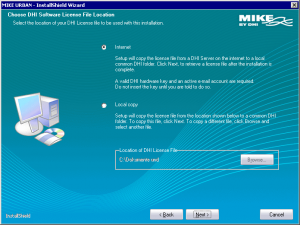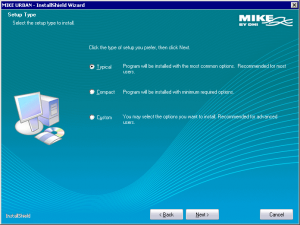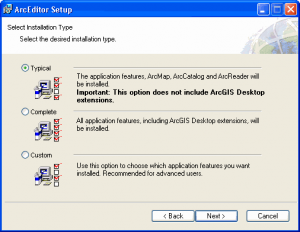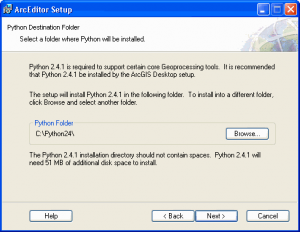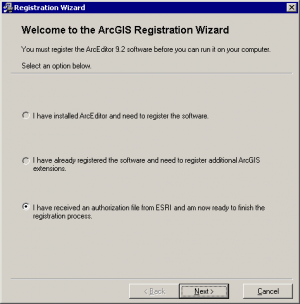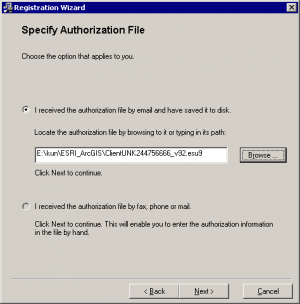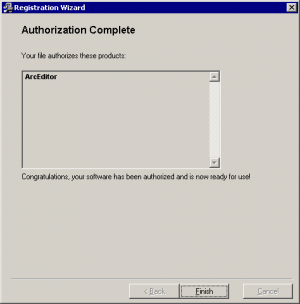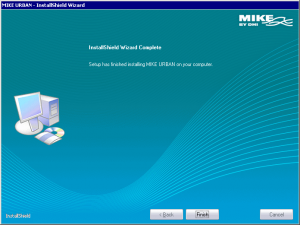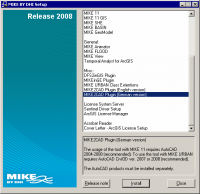Inhaltsverzeichnis
Installationsanleitung MIKE Urban 2008
Letzte Änderung mit MIKE Urban 2008, Service Pack 2
Ähnliche Themen:
Systemvoraussetzungen
MIKE Urban läuft unter folgenden Systemvoraussetzungen:
- Betriebssystem: Microsoft Windows XP Professional (32 and 64 bit)
- Dateisystem: NTFS
- Prozessor: Intel oder AMD mit 2.0 GHz oder mehr
- Hauptspeicher (RAM): 1 GB oder mehr
- Festplattenspeicher: 40 GB oder mehr, davon 1GB für die Softwareinstallation
- Grafikkarte: 32 MB RAM (oder mehr) 24 bit true color
- Medien: CD-ROM/DVD Laufwerk, 20fach oder mehr
- Internet Explorer: Version 6 oder höher
Microsoft Windows 2000 wird von MIKE Software offiziell nicht mehr unterstützt, die bisherigen Erfahrungen zeigen aber, dass MIKE Urban 2008 auf Windows 2000 läuft.
Microsoft Windows Vista wird von MIKE Urban noch nicht unterstützt, sollte aber bald kommen.
Beachten Sie die Punkte, die bei einer bereits vorhandenen ArcGIS Installation zu berücksichtigen sind.
Vorbereitungen
Um die Installation durchzuführen, halten Sie bitte Folgendes parat:
- DVD mit MIKE Software 2008
- Dongle
- Zugriff auf Ihre E-Mail-Adresse1)
Falls vorhanden, müssen Sie zuerst die Version 2007 Ihrer DHI Software deinstallieren, inklusive ArcGIS 9.1.
Prüfen Sie unter Systemsteuerung > Software, ob der Microsoft Windows Installer in der Version 3.1 installiert ist. Falls der Windows Installer in einer älteren Version vorliegt, ist ein Update zu empfehlen.
Nutzen Sie unter Windows XP die Möglichkeit, vor der Installation einen Wiederherstellungspunkt zu setzen - man weiß ja nie. Voraussetzung ist, dass Ihre Daten auf einem anderen Laufwerk liegen als Ihre Programme, und dass Ihr Datenlaufwerk nicht überwacht wird, siehe Windows XP system restore monitors SHX files.
Automatische Installation
Nachdem Sie die DVD MIKE Software 2008 eingelegt haben, öffnet sich das Setup-Fenster. Wählen Sie "MIKE Urban" und klicken Sie "Install".
1. Grundlegende Komponenten
Der Installationsprozess überprüft einige wichtige Komponenten und führt je nach Erfordernis die Installation durch. Zu diesen Komponenten zählen:
- .NET Framework 2.0
- Sentinel System Driver Installer 7.4.0
- Sentinel Protection Server Installer 7.4.0
Die Kommunikation zwischen MIKE Urban und Dongle erfolgt über einen lokalen Server und erfordert eventuell Anpassungen Ihrer Firewall. Lesen Sie mehr auf der Seite DHI Lizenzsystem.
Falls eine frühere Version von ArcGIS zu finden ist, werden Sie aufgefordert, diese zu deinstallieren.
Eventuell müssen Sie den Installationsprozess an dieser Stelle neu starten, um zum nächsten Fenster zu gelangen.
2. MIKE Lizenzsystem und Registrierung
Zum Einrichten des Lizenzsystems werden Ihnen drei Optionen angeboten:
- Unchanged…Das vorhandene System wird beibehalten. Diese Option ist nur interessant, wenn Sie bereits eine MIKE Software der Version 2008 mit einer der beiden folgenden Methoden installiert haben, und nur die Lizenzdatei austauschen möchten.
- Local…Die Lizenzdatei wird lokal auf dem Computer im Verzeichnis \Programme\Gemeinsame Dateien\DHI\MIKEZero\ gespeichert. Diese Methode wird von den meisten Kunden angewandt.
- Network…Die Lizenzdatei liegt auf einem zentralen Server, und Lizenzen werden von diesem Server aus freigegeben. Diese Methode kommt nur in großen Organisationen mit vielen Lizenzen zum Einsatz.
Zur Registrierung müssen Sie angeben, wo sich Ihre Lizenzdatei DHILicense.dat befindet.
- Internet…Das Setup wird eine Kopie der DHILicense.dat über das Internet anfordern und in das Verzeichnis "C:\Programme\Gemeinsame Dateien\DHI\MIKEZero" speichern. Sie benötigen eine E-Mail-Adresse, auf die Sie während der Installation Zugriff haben, sowie den Dongle. Den Dongle stecken Sie bitte erst dann an, wenn Sie dazu aufgefordert werden. Klicken Sie "Next"
- Local copy…Wenn Sie die Lizenzdatei bereits via E-Mail erhalten haben, müssen Sie mit "Browse" den Pfad zur Datei angeben und anschließend "Next" drücken.
Sie benötigen für die Version 2008 auf jeden Fall eine aktuelle Lizenzdatei, Ihre alte Lizenzdatei gilt nur bis zur Version 2007!
Auch ein nachträgliches Herunterladen der Lizenzdatei ist möglich.
Ob Sie den DHI Auto Updater aktivieren, ist Geschmackssache. Falls Sie ihn nicht aktivieren, können Sie später im Startmenü mit "MIKE BY DHI > DHI Software Updater" nach neuen Versionen suchen.
Akzeptieren Sie die Lizenzvereinbarung.
Geben Sie das Zielverzeichnis an, in das Sie MIKE Urban installieren möchten. Vorgabe ist "C:\Programme\DHI\MIKE URBAN\".
Unter Setup Type wählen Sie die Komponenten aus, die mit MIKE Urban installiert werden sollen.
- Mit "Typical" wird eine vollständige Installation durchgeführt, bestehend aus MIKE Urban, Beispieldateien, Handbüchern und MIKE View (kostenloser Viewer zum Anzeigen und Analysieren von MOUSE Simulationsergebnissen).
- "Compact" installiert nur MIKE Urban.
- Unter "Custom" können Sie eigene Angaben machen und z.B. die Beispieldateien auf Ihre Anwendung (MOUSE, SWMM, Wasserversorgung) beschränken.
3. ArcGIS Installation
Das Setup installiert ArcGIS 9.2 Service Pack 3 und beginnt mit dem ArcEditor Setup. Wählen Sie im Anschluss an die Lizenzvereinbarungen als Installation Type die Option Typical.
Geben Sie das Zielverzeichnis an, in das Sie ArcGIS installieren möchten. Vorgabe ist "C:\Programme\ArcGIS\".
Als Teil von ArcGIS wird, falls auf Ihrem Computer noch nicht vorhanden, Python 2.4.1 (eine Skriptsprache) installiert. Geben Sie das Zielvereichnis der Python-Installation an. Vorgabe ist "C:\Python24".
Falls ArcGIS 9.2 bereits installiert ist, wird der Schritt 3 übersprungen.
4. MIKE Urban Installation
Zu Beginn der MIKE Urban Installation werden einige Extensions zu ArcGIS installiert (auch wenn sie in MIKE Urban gar nicht gebraucht werden). Auf diesen Schritt haben Sie keinen Einfluss.
Anschließend wird die eigentliche MIKE Urban Installation durchgeführt, und zwar nach den Vorgaben, die Sie in Schritt 2 getroffen haben. Auch in diesem Schritt machen Sie keine weiteren Angaben.
5. ArcGIS Registrierung
Das Setup startet die Registrierung der ArcGIS-Komponenten. Die entsprechende Datei mit der Endung *.esu9 haben Sie im Schritt 2 aus dem Internet heruntergeladen oder schon vorher per E-Mail erhalten.
Im ersten Schritt wählen Sie die dritte Option:
Im zweiten Schritt geben Sie den Pfad zu Ihrer *.esu9-Datei an. Diese Datei wird nicht in ein bestimmtes Verzeichnis kopiert, wie bei MIKE Software, vielmehr wendet ESRI subtilere Methoden an.
Abschließend bestätigt ArcGIS die lizensierten Komponenten:
6. Abschluss
Updates
Zu MIKE Urban 2008 ist seit Ende September 2008 das Service Pack 3 verfügbar.
Sollten Sie Ihre MIKE Software DVD nach dem September 2008 zugeschickt bekommen haben, ist das aktuelle Service Pack vermutlich bereits inkludiert, und die Installation wird automatisch durchgeführt.
Haben Sie die MIKE Software DVD hingegen im Jänner 2008 als Teil Ihres Servicevertrags erhalten, müssen Sie das Service Pack selber herunterladen und installieren:
- Entweder Sie installieren das Service Pack mit dem DHI Software Updater, den Sie im Startmenü in der Programmgruppe "MIKE by DHI > MIKE Urban" finden. Das Update läuft vollautomatisch ab.
- Oder Sie gehen auf Release 2008 Service Packs und laden das "Service Pack 1-3 for MIKE URBAN" herunter. Nach Angabe von Namen und E-Mail-Adresse wird Ihnen ein einmal gültiger Link zum Service Pack per E-Mail zugeschickt. Die Service Packs für MOUSE und MIKE View brauchen Sie übrigens nicht zu installieren2).
Zur Berechnung von Feuerlöschfällen müssen Sie nach dem Service Pack 3 noch eine überarbeitete muEpanet2.dll ins Verzeichnis "C:\Programme\DHI\MIKE URBAN\Bin" kopieren. Kontaktieren Sie Thomas Telegdy, um die Datei zugeschickt zu bekommen.
Zur Kalibrierung von Rohrrauhigkeiten müssen Sie nach dem Service Pack 3 noch die EO_EPAnet.dll ins Verzeichnis "C:\Programme\DHI\MIKE URBAN\Bin" kopieren. Kontaktieren Sie Thomas Telegdy, um die Datei zugeschickt zu bekommen.
Produkt starten
Stecken Sie den Dongle an. Die neue Hardware sollte erkannt werden. Falls auf Ihrem Rechner eine Firewall läuft, müssen Sie der Applikation MU.exe erlauben, auf die IP-Adresse 127.0.0.1 Port 9998 zuzugreifen.
MIKE Urban starten Sie über
Startmenü > Programme > MIKE BY DHI > MIKE Urban > MIKE Urban
Die Umstellung auf Deutsch erfolgt innerhalb von MIKE Urban unter dem Menüpunkt Tools > Languages > German. Dieser Menüpunkt wird zugänglich, nachdem Sie eine neue Datenbank angelegt haben, oder eine der Beispieldatenbanken3) geöffnet haben.
Falls Sie den Ergebnisviewer MIKE View verwenden wollen, stellen Sie mit dem "MIKE View Language Switcher" zuerst auf Deutsch um:
Startmenü > Programme > MIKE BY DHI > MIKE Urban > MIKE View Language Switcher
Anschließend starten Sie MIKE View:
Startmenü > Programme > MIKE BY DHI > MIKE Urban > MIKE View
ArcMap können Sie direkt von MIKE Urban aus aufrufen, sobald eine MIKE Urban Datenbank erstellt wurde, und zwar unter dem Menüpunkt Werkzeuge > Layout und GIS. Im Startmenü wird automatisch kein Eintrag erstellt, Sie können das aber nachholen, indem Sie eine Verknüpfung auf die Datei C:\Programme\ESRI\ArcGIS\Bin\ArcMap.exe legen!
Weitere Angaben zur Installation
Falls die Installation nicht wie oben beschrieben klappt, lesen Sie bitte unter Hilfestellung bei Installationsproblemen weiter.
Zu MIKE Urban gibt es eine 3D-Erweiterung, mit der Sie Leitungsnetze in ArcScene darstellen können.
Auf der DVD MIKE software 2008 finden Sie im Setup das MIKE2CAD Plugin, mit dem Sie MIKE Urban Datenbanken direkt aus AutoCAD Civil 3D heraus öffnen können, um Lagepläne und Längenschnitte zu erstellen. Beachten Sie die Release Note.